体验共享功能的开启步骤——Win10如何操作?
- WBOYWBOYWBOYWBOYWBOYWBOYWBOYWBOYWBOYWBOYWBOYWBOYWB转载
- 2023-12-28 14:36:061744浏览
最新版的Windows10系统提供了体验共享功能,可以通过共享方便快速的与附近的电脑进行数据交换,那么怎么样开启Windows10系统的体验共享功能呢?下面跟小编一起来看看吧。

Win10开启体验共享功能的详细步骤
在Win10系统中,右键点击桌面上的“开始”按钮,选择“设置”的菜单项。
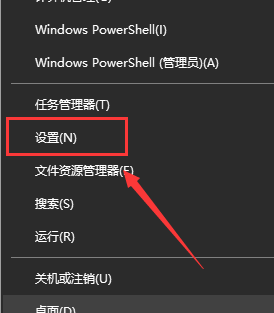
然后,在系统设置窗口中,点击一下左侧边栏的“体验共享”菜单选项。
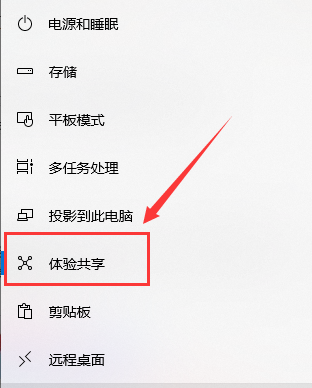
在右侧窗口点击并找到“跨设备共享”的设置项,打开“允许其他设备上的应用”。
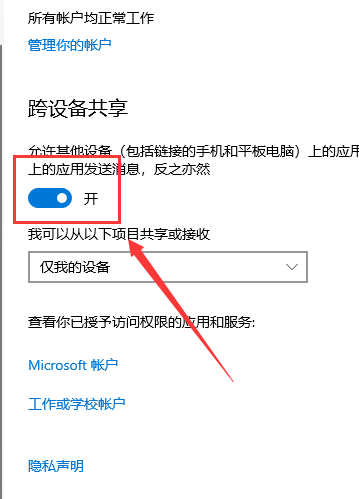
最后我们选择“附近的任何人”菜单项,这样就可以与附近设备进行共享文件。
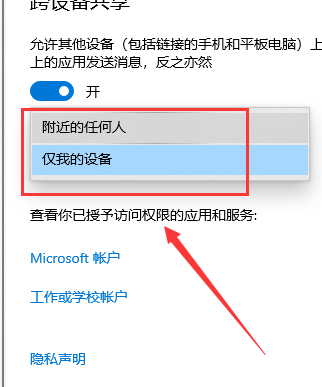
以上是体验共享功能的开启步骤——Win10如何操作?的详细内容。更多信息请关注PHP中文网其他相关文章!
声明:
本文转载于:somode.com。如有侵权,请联系admin@php.cn删除

